DNS on fly
Notizia del 14/06/2007
Nel caso vi troviate nella mia stessa situazione di dovervi collegare col vostro portatile a più reti, ognuna delle quali necessita per varie ragioni impostazioni diverse per i DNS, potrete farlo velocemente scrivendo pochi comandi in un file di testo che salverete con estensione .bat
Ma cominciamo dall'inizio.
In Windows XP il pannello delle impostazioni per la connessione in Internet attraverso una rete LAN si trova sotto Start -> [Impostazioni ->] Connessioni di rete -> [nome della connessione] -> Tasto destro -> Proprietà:
![Start -> [Impostazioni ->] Connessioni di rete -> [nome della connessione] -> Tasto destro -> Proprietà](/public/files/tutorial_brevi/dns_proprieta_connessione.gif)
***
A questo punto nella finestra della sezione Generale dovete cercare l'ultima voce, Protocollo Internet TCP/IP:
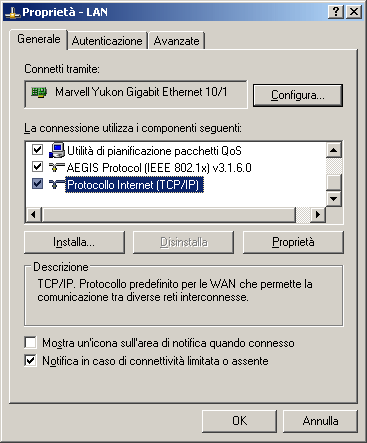
***
Premendo Proprietà comparirà la seguente finestra dove si inseriscono i dati necessari:
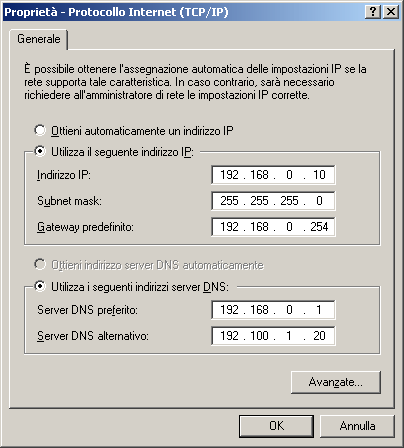
***
Come si vede, non è esattamente comodo da cercare e modificare.
Esistono in commercio dei programmi che permettono di memorizzare le varie impostazioni e modificarle velocemente con un click, ma senza spendere una lira si possono scrivere dei file con il semplice blocco note che sopperiscono egregiamente a tali software.
Come procedere:
- Creare una directory sul desktop e chiamarla DNS
- Aprire il blocco note e scrivere:
- Salvare il file come Tutti i files ->[nome_file].bat:
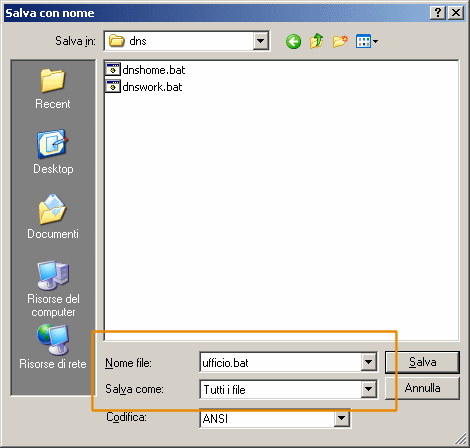
Nel dettaglio, il codice del file dev'essere così interpretato e modificato:
- name="LAN": LAN è il nome che ho scelto io per la mia connessione, ma potrebbe essere diverso, a patto che corrisponda a quello scritto nel file
- source=static: si tratta di un indirizzo statico, perché in quella rete l'indirizzo del mio computer è fisso; nel caso in cui mi connetta da una rete in cui gli indirizzi sono dati in modo dinamico, al posto di static scriverò dhcp
- addr=192.168.0.10: è l'indirizzo del mio computer; 192.168.0 è la sottorete a cui appartiene e 10 è il numero che identifica la mia macchina all'interno di quella specifica rete LAN
- mask=255.255.255.0: questo comando fornisce le indicazioni su come leggere l'indirizzo: i primi tre gruppi restano invariati per tutta la rete, l'ultimo cambia a seconda della macchina
- gateway=192.168.0.254: il gateway è l'apparecchio - generalmente un router - che permette la comunicazione tra il mio computer e Internet; come si vede ha lo stesso numero di sottorete (192.168.0) e 254 come identificativo dell'apparecchio stesso
- gwmetric=1: parametro necessario nel caso in cui esistano più gateway nella stessa rete
- set dns name="LAN" static 192.168.0.1: (seconda stringa) al posto di 192.168.0.1 si inserisce il DNS a cui puntare
Prepararerò un file.bat per ognuna delle connessioni necessarie. Nel momento in cui serve modificare le impostazioni, sarà sufficiente aprire la cartella DNS e cliccare sul file corrispondente alla connessione desiderata per ottenere le modifiche necessarie.
Nel caso in cui in una delle connessioni si usufruisca del protocollo DHCP (cioè il protocollo per l'assegnazione dinamica dell'indirizzo IP alla macchina), il file conterrà le seguenti stringhe di codice:
Nel caso in cui non si conoscano le varie impostazioni (indirizzo della macchina e indirizzo del gateway), basta chiederle all'amministratore di rete aziendale.
Nota: i file.bat illustrati in questo tutorial e la supervisione dello stesso sono di Mr. Z
Torna a inizio pagina
Aggiungi il tuo commento
I campi con * sono obbligatori.
Torna a inizio pagina
Torna a inizio pagina

Commenti
1 - Scritto da Marco Grazia il 15/06/2007 alle 13:25
Ma non facevi prima a utilizzare un sistema DNS pubblico come OpenDNS?
M.
2 - Scritto da reb il 15/06/2007 alle 17:33
a casa posso impostare quel che voglio come voglio, ma sul lavoro sono costretta ad adeguarmi :)
3 - Scritto da Marco Grazia il 16/06/2007 alle 20:05
Sul lavoro digli di adeguarsi ;-) che è meglio :-D
Comunque non volevo essere polemico, ma davvero, puoi usare OpenDNS anche al lavoro sul tuo portatile verso la rete del tuo posto di lavoro, se non hanno impostato i DNS fissi funziona comunque.
M.
4 - Scritto da reb il 16/06/2007 alle 22:37
hanno impostato i dns fissi :D
5 - Scritto da bio il 18/06/2007 alle 13:03
@marco grazia:Non si usano dns esterni per policy aziendale magari? semplicemente ... è facilissimo avere "problemi" di protezione e necessità di controllo per cui si usano dns interni all'azienda e i dns esterni sono filtrati completamente ...
bio
6 - Scritto da longline il 04/08/2007 alle 10:46
Non capisco perchè il titolo dell'articolo parli solo di DNS: in fin dei conti con questi .bat si possono cambiare tutte le impostazioni del tcp/ip. La mia personale esperienza infatti mi ha portato più spesso a dover cambiare tra più indirizzi statici o dhcp. In questo modo si può comunque agire su tutte le impostazioni. Bello!
7 - Scritto da reb il 06/08/2007 alle 16:04
si, hai ragione :)
diciamo che mi sono presa una liberta' poetica (e spesso i titoli sono... mmm... creativi rispetto al contenuto, ehehe)
8 - Scritto da longline il 22/12/2007 alle 12:56
Come si fa a settare il DNS secondario? :-E
9 - Scritto da reb il 22/12/2007 alle 20:55
bella domanda: la giro a chi mi ha fatto il tutorial e ti so dire :)
10 - Scritto da reb il 23/12/2007 alle 21:41
rieccomi con la risposta:
si mette add al posto di set e si omette static:
netsh interface ip add dns name="LAN" w.x.y.z
spero ti possa essere utile :)
ciao
11 - Scritto da longline il 09/01/2008 alle 00:13
Utilissimo grazie!
12 - Scritto da reb il 09/01/2008 alle 00:29
de nada ;)